Как безопасно удалить диск в Windows 10
Гайд в разделе Windows "Как безопасно удалить диск в Windows 10" содержит информацию, советы и подсказки, которые помогут изучить самые важные моменты и тонкости вопроса….
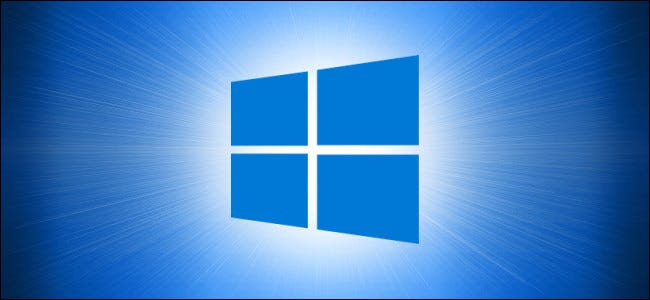
Когда вы закончите использовать USB-накопитель на компьютере с Windows 10, большинство людей просто отключают его. Но в зависимости от настроек вашего компьютера, как правило, лучше всего сообщить об этом Windows, прежде чем извлекать диск, чтобы минимизировать вероятность потери данных. Вот как это сделать.
Когда можно просто отключить USB-накопитель?
По умолчанию вы часто можете безопасно извлечь USB-накопитель из компьютера с Windows 10, просто отключив его от сети, если только что-то не записывает на него что-либо и вы не всегда знаете, когда это происходит в фоновом режиме. Если вы опасаетесь потери данных, рекомендуется безопасно извлечь диски.
Если вы включили кэширование записи на USB-накопитель (выбрав «Лучшая производительность» в диспетчере устройств), вам всегда нужно будет использовать значок уведомления «Безопасное извлечение оборудования», чтобы безопасно извлечь накопитель.
Если вы хотите проверить, включено ли кэширование записи на съемном диске, откройте меню «Пуск» и введите «Диспетчер устройств», затем нажмите «Ввод». Под заголовком «Дисковые накопители» найдите внешний диск, затем щелкните правой кнопкой мыши и выберите «Свойства».»На вкладке« Политики »найдите раздел« Политика удаления ».
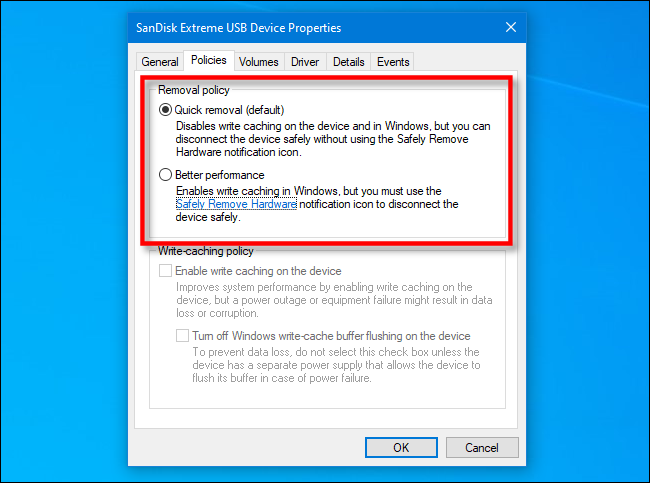
Если выбрано« Быстрое удаление », то можно просто отключить диск (когда он не используется), не сообщая об этом Windows.
Если у вас выбрана «Лучшая производительность», вам обязательно нужно использовать значок уведомления «Безопасное извлечение оборудования», чтобы безопасно извлечь диск. Вот как.
Как безопасно извлечь USB-накопитель в Windows 10
Если у вас есть USB-накопитель, подключенный к компьютеру с Windows 10, и вы хотите безопасно извлечь его, найдите значок «Безопасное извлечение устройства» (который выглядит как USB-разъем) в области уведомлений на панели задач, которая обычно находится в правом нижнем углу экрана. Если вы его не видите, щелкните стрелку вверх в форме карата, чтобы увидеть скрытые значки.
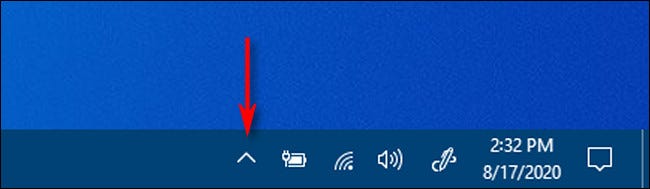
После того, как значок «Безопасное извлечение оборудования» был открыт, щелкните его правой кнопкой мыши.
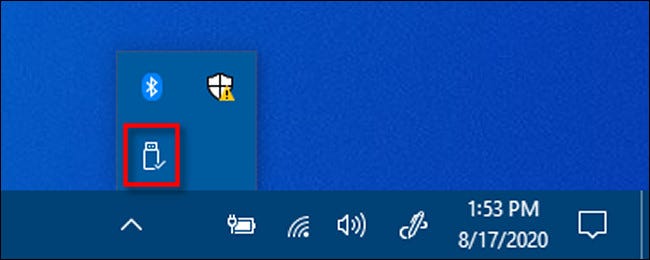
В появившемся меню найдите имя диска, который вы хотите удалить. Перед ним будет слово «Извлечь». Щелкните по нему.
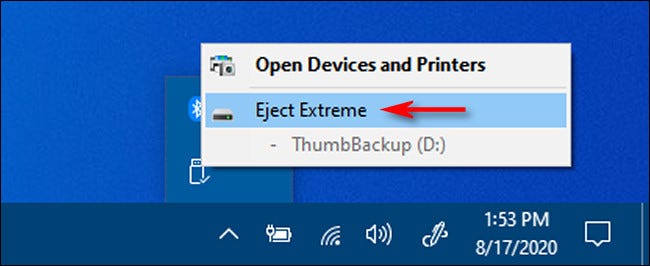
Если выполняются какие-либо операции записи, Windows удостоверится, что все выполнено, перед тем как извлечь диск. Когда диск можно будет безопасно извлечь, Windows предупредит вас всплывающим окном с заголовком «Безопасное извлечение оборудования».”
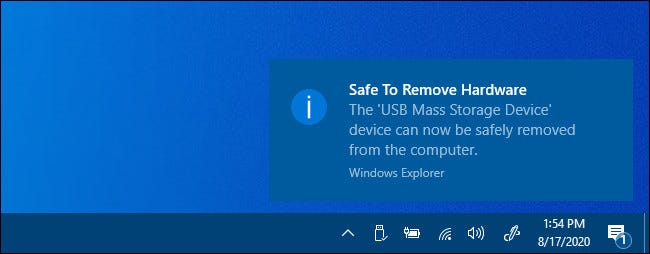
Теперь можно безопасно отключать диск от компьютера.
